Im klassischen Outlook können Sie Aufgaben für sich selbst erstellen, die in Ihrer To-Do Leiste angezeigt werden, und Sie können anderen Personen Aufgaben zuweisen. Aufgaben, die Sie anderen zuweisen, können in Ihrer To-Do-Leiste nachverfolgt werden.
Hinweis: Die To-Do-Leiste ist im klassischen Outlook verfügbar. Im neuen Outlook und In Microsoft 365 werden Aufgaben mit "Mein Tag" angezeigt und mit der To Do-App verwaltet. Weitere Informationen finden Sie unter Erstellen von Aufgaben mit Aufgaben in Outlook.
Ermitteln Sie, welche Outlook-Version Sie verwenden, indem Sie überprüfen, ob im Menüband eine Registerkarte Datei vorhanden ist. Wenn Sie über eine Registerkarte Datei verfügen, verwenden Sie das klassische Outlook. Wenn Datei nicht angezeigt wird, verwenden Sie neues Outlook.
Zuweisen und Nachverfolgen von Aufgaben
-
Wählen Sie auf der Navigationsleistedie Option Aufgaben und dann Neue Aufgabe aus, öffnen Sie eine vorhandene Aufgabe, oder verwenden Sie die Tastenkombination STRG+UMSCHALT+K.

-
Wählen Sie Aufgabe zuweisen aus. Geben Sie im Feld Aneinen Namen oder eine E-Mail-Adresse ein.
-
Geben Sie Betreff, Startdatum und Fälligkeitsdatum ein.
-
Wenn die Aufgabe wiederholt werden soll, wählen Sie Wiederholung aus, wählen Sie die gewünschten Optionen aus, und wählen Sie dann OK aus.
-
Wählen Sie Senden aus.
Hinweis: Wenn Sie einer anderen Person eine wiederkehrende Aufgabe zuweisen, verbleibt eine Kopie der Aufgabe in Ihrer Aufgabenliste, wird jedoch nicht aktualisiert. Wenn Sie das Kontrollkästchen Statusbericht nach Abschluss dieser Aufgabe senden aktivieren, erhalten Sie Statusberichte für jedes abgeschlossene Vorkommen der Aufgabe.
Wenn Sie eine aufgabe öffnen, die Sie zugewiesen haben, können Sie den Fortschritt zugewiesener Aufgaben mit dem Feld % abgeschlossen überprüfen, das Entweder Sie oder der Empfänger aktualisieren können, wenn er Ihnen einen Statusbericht zu einer zugewiesenen Aufgabe sendet.
Hinweis: Von Outlook für Windows zugewiesene Aufgaben müssen mithilfe der Outlook für Windows-Anwendung akzeptiert oder abgelehnt werden.
Zuweisen von Aufgaben zu mehreren Personen
Outlook kann den Status einer Aufgabe, die einer Person zugewiesen ist, nachverfolgen. Wenn Sie mehrere Personen an einer Aufgabe arbeiten möchten, empfiehlt es sich, den Vorgang in kleinere Teile zu unterteilen oder jede Aufgabe einzeln zuzuweisen. Um beispielsweise einen Bericht nachzuverfolgen, der von drei Autoren geschrieben wird, erstellen Sie drei separate Aufgaben namens Bericht schreiben: Anne, Bericht schreiben: Carlos und Bericht schreiben: Michiyo, und weisen Sie jede einzelne Aufgabe dem entsprechenden Autor zu.
Nachverfolgen von Aufgaben, die Sie einer anderen Person zugewiesen haben
-
Wählen Sie auf der Navigationsleistedie Option Aufgaben aus.
-
Wählen Sie Ansicht anzeigen > Ansicht ändern > Zugewiesen aus.
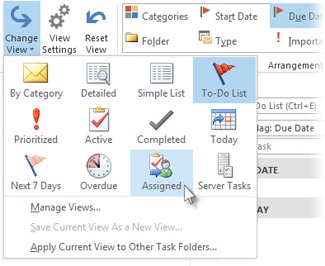
Zugewiesene Aufgaben fehlen
Wenn ihnen zugewiesene Aufgaben nicht angezeigt werden, ist Outlook möglicherweise nicht so eingerichtet, dass Kopien der von Ihnen zugewiesenen Aufgaben beibehalten werden. So können Sie diese Einstellung ändern:
-
Wählen Sie Datei > Optionen > Aufgaben aus.
-
Aktivieren Sie unter Aufgabenoptionen das Kontrollkästchen Meine Aufgabenliste mit Kopien von Aufgaben aktualisieren, die ich anderen Personen zuweist .
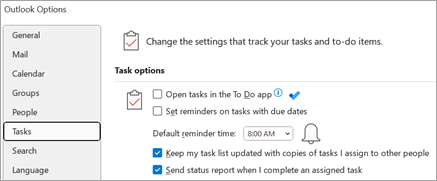
Wenn Sie diese Option aktivieren, werden nicht die Aufgaben nachverfolgt, die Sie bereits zugewiesen haben, aber alle neuen Aufgaben, die Sie zuweisen.
Siehe auch
Erstellen und Anzeigen von Aufgaben mit To-Do leiste im klassischen Outlook
Verwalten von Aufgaben im klassischen Outlook
Anpassen der To-Do-Leiste im klassischen Outlook










